Hur man automatiserar SyncToy-jobb i Windows 7
Microsoft Fönster Gratisprogram / / March 18, 2020
Ett enkelt sätt att synkronisera mappar och filer är att använda Microsofts kostnadsfria SyncToy-verktyg. Det finns dock ingen inbyggd metod för att schemalägga den. Du måste köra den manuellt. Så här använder du Window Task Scheduler för att ställa in jobb (er) som ska köras automatiskt.
Ett enkelt sätt att synkronisera mappar och filer är att använda Microsofts kostnadsfria SyncToy-verktyg. Det finns dock ingen inbyggd metod för att schemalägga den. Du måste köra den manuellt. Så här använder du Window Task Scheduler för att ställa in jobb (er) som ska köras automatiskt.
När du har konfigurerat dina synkroniseringsuppgifter i SyncToy 2.1, vill du låta dem köras automatiskt.

Klicka på start och skriv Uppgiftsplanering i sökrutan och tryck på Enter.
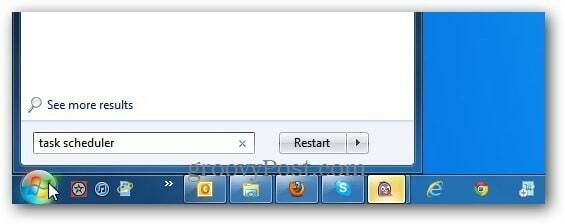
Windows Task Scheduler öppnas. Välj Skapa grundläggande uppgift under Åtgärder i den högra panelen.
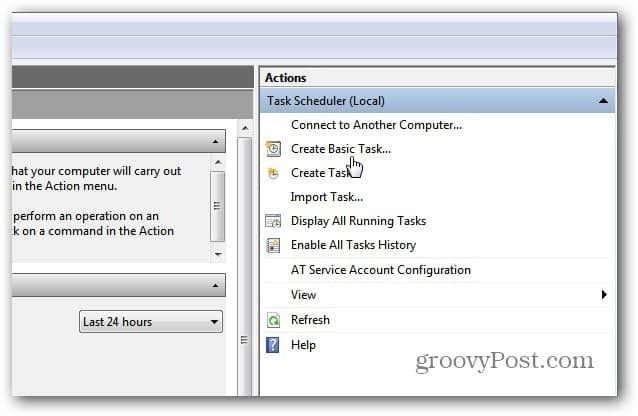
Om du inte ser åtgärdsfönstret klickar du på knappen i verktygsfältet för att växla i åtgärdsfönstret.
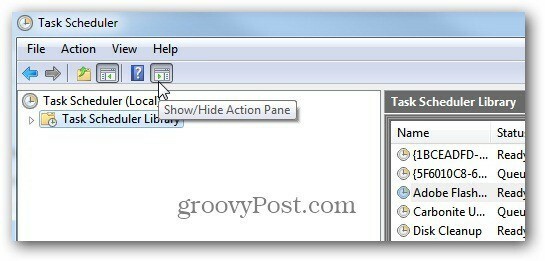
Guiden för grundläggande uppgifter öppnas, ge uppgiften ett minnesvärd namn och beskrivning, till exempel Sync Folder Pairs.
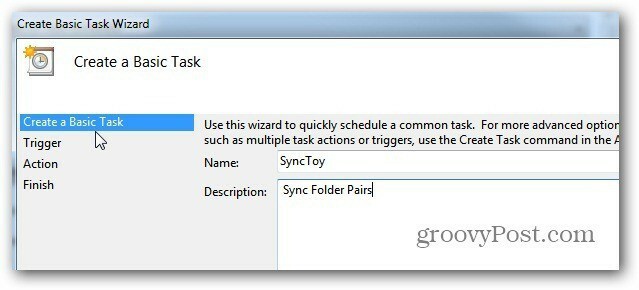
Välj sedan när du vill att uppgiften ska starta. Detta är upp till dig beroende på hur ofta du vill att den ska köras. Om du synkroniserar viktig information mellan mappar rekommenderar jag att du väljer Daily.
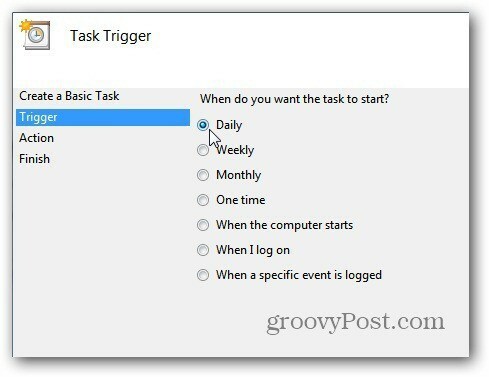
Välj dagen för att börja och hur ofta det kommer att återkomma. Om du reser mycket, markera Synkronisera över tidszoner.
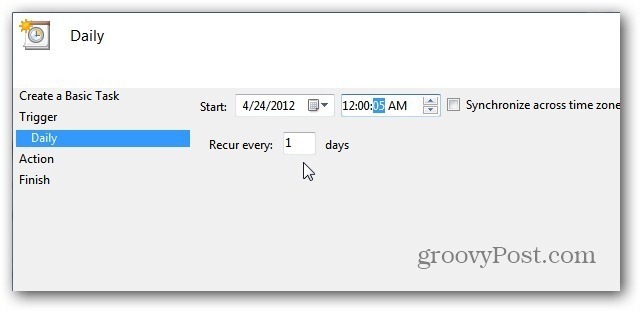
Under Åtgärd väljer du Starta ett program.
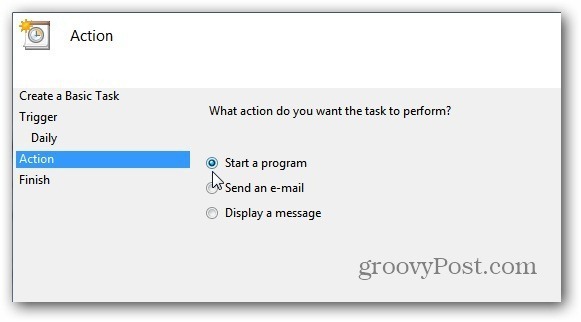
Skriv nu in sökvägen eller bläddra till platsen för SyncToy. Om du skriver in det, se till att du har det i citat som nedan. Lägg till i fältet Lägg till argument -R vilket gör att alla aktiva mapppar du har skapat körs under den schemalagda uppgiften.
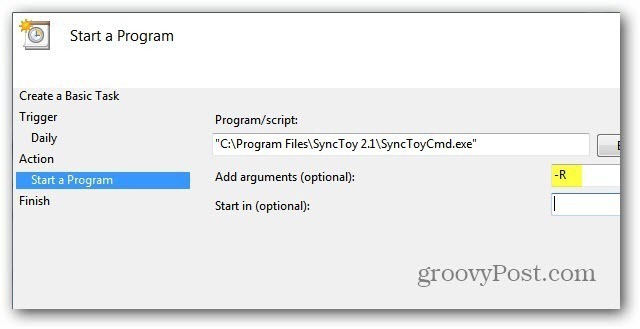
Kontrollera sammanfattningen Namn, beskrivning, triggare och åtgärd. Markera Öppna dialogrutan Egenskaper när jag klickar på Slutför.
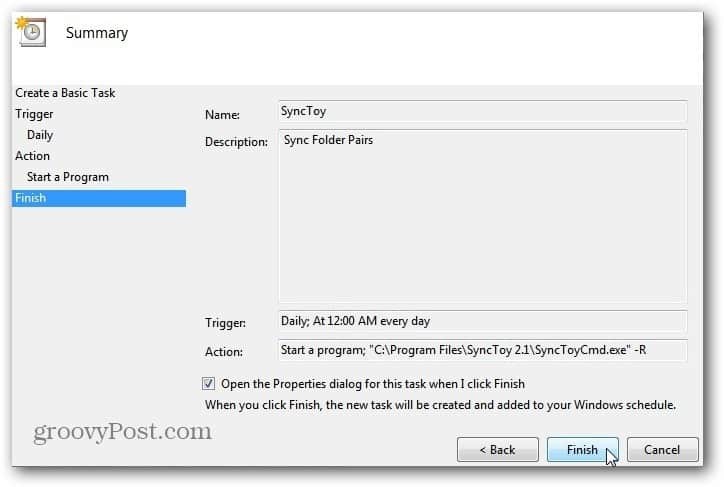
Nu har du en övergripande sammanfattning av jobbet. Här kan du gå igenom och göra ändringar om du behöver. Ett alternativ jag alltid väljer är Kör med högsta privilegier. Klicka på OK och stäng av Aktivitetsplaneraren.
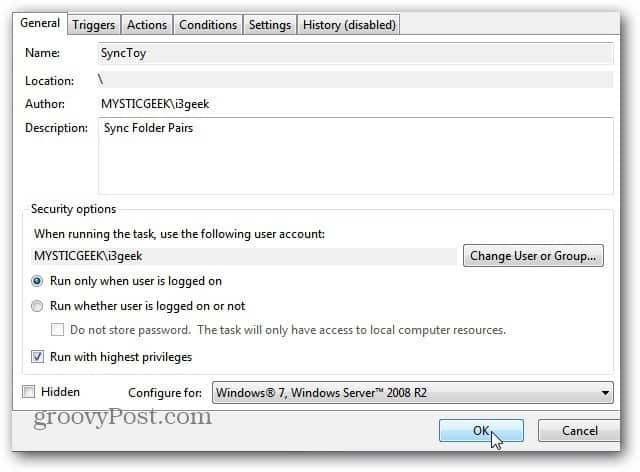
För mer information om schemalagda uppgifter, kolla in hur du skapar en schemalagd uppgift för att köra diskrensning automatiskt.
